Utilizza cartelle del server fisico per l'archiviazione multimediale di WordPress
La libreria multimediale è una delle parti più importanti di un sito WordPress poiché contiene tutti i media che danno vita al tuo sito e, siamo onesti, un sito è fondamentalmente composto da tutti i media.
Dovremmo avere la nostra libreria multimediale il più organizzata possibile, ecco perché offriamo WP Media Folder , che ora offre anche una buona funzionalità che ti permetterà di creare cartelle fisiche, uno strumento davvero utile in quanto può essere utilizzato, ad esempio, per finalità di marketing.
Diciamo che abbiamo un prodotto e vogliamo fare pubblicità e un altro tipo di cose con le immagini che provengono da questo prodotto, ora puoi semplicemente andare all'installazione del tuo server tramite FTP e cercare la cartella multimediale per quel prodotto specifico (ecco perché dovremmo avere la nostra libreria multimediale il più organizzata possibile).
In questo tutorial ti mostreremo come utilizzare questa nuova funzionalità e rendere il tuo sito più professionale, permettendoti di avere tutti i tuoi file multimediali organizzati nell'installazione di WordPress e, anche, sul tuo server.
Sommario
Gestisci cartelle fisiche reali di WordPress per i media
Creazione di cartelle per la tua libreria multimediale WordPress
Ora ci sono due casi, il primo se hai già creato cartelle multimediali e il secondo se vuoi iniziare a creare cartelle e non le hai ancora create, in entrambi i casi puoi attivare l'opzione e WP Media Folder inizierà a creare cartelle fisiche.
Ti mostreremo prima un'installazione in cui abbiamo già creato cartelle multimediali utilizzando WP Media Folder.
E il server ha questo aspetto.
Come puoi vedere, è il normale upload/2020 che WordPress ha per impostazione predefinita, ora cambiamo le impostazioni per vedere la magia.
NOTA: prima di iniziare a impostare le cartelle fisiche, tieni presente l'avviso mostrato che WP Media Folder mostra:
Prima di tutto, dovremmo tenere presente che questo processo potrebbe sovraccaricare il tuo server quindi, per evitarlo, WP Media Folder ha un'opzione per controllare il processo in background.
Per questo, vai su Impostazioni> WP Media Folder > Generali> Avanzate.
Vedrai un'opzione chiamata Velocità attività in background , dovremmo lasciarla al 50% o al 25% se vogliamo apportare altre modifiche al nostro sito durante l'attività di conversione in cartelle fisiche.
Come extra, possiamo attivare l' Mostra barra dei menu di stato per vedere il processo di creazione della cartella fisica.
Quindi, in questo caso, lo lasceremo al 50%, imposteremo l' Mostra barra dei menu di stato e continueremo con la creazione delle cartelle fisiche.
Per iniziare, andremo su: Impostazioni > WP Media Folder > Cartelle fisiche.
Spiegheremo qual è la funzione di ciascuna cartella in modo da poterla selezionare attentamente:
Abilita le cartelle fisiche: ATTENZIONE: invece di utilizzare la tassonomia personalizzata di WordPress, crea cartelle fisiche per i tuoi file multimediali. Alcune funzionalità del plugin verranno disabilitate in quanto non compatibili con l'impostazione! (Leggi di più sopra).
Rileva tabelle multimediali per sostituire il contenuto: il plug-in selezionerà automaticamente le tabelle e le colonne in cui dovrebbe procedere la sostituzione degli URL degli allegati (media). Questa è l'opzione migliore se vuoi assicurarti di non perdere le sostituzioni. Disattiva questa opzione se sai cosa stai facendo e desideri selezionare un set di dati personalizzato per ottimizzare il processo.
Trasforma le cartelle multimediali correnti: oltre alla creazione della cartella come cartella fisica, tutta la struttura delle cartelle correnti e i media verranno trasformati come cartelle fisiche WordPress.
Cerca nel database completo anziché solo nelle tabelle con prefisso "wp_": se selezionato, il plug-in non solo sostituirà il contenuto nelle tabelle di wordpress ma in tutte le tabelle che troverà nel database. Potrebbe essere utile se utilizzi i link degli allegati in un altro cms o script personalizzato. Se non ne hai specificamente bisogno, lascia questa opzione deselezionata.
Sostituisci i percorsi relativi nel database: per impostazione predefinita, WordPress utilizza URL assoluti, ma alcuni plugin possono utilizzare percorsi relativi. Se selezionato, il plugin cercherà di sostituire anche un percorso relativo nel database, invece dei soli URL assoluti. Le sostituzioni nel database potrebbero non riuscire in casi particolari (file con lo stesso nome) se questa opzione viene utilizzata mentre non stai utilizzando l'opzione di caricamento delle cartelle anno/mese predefinita nelle impostazioni di WordPress.
Modalità debug attivata: quando abilitata, tutte le azioni eseguite dal plug-in verranno memorizzate in un file di registro nella cartella del plug-in.
Quindi, fondamentalmente, poiché stiamo utilizzando un sito di test che non dispone di un plug-in che utilizza percorsi relativi e non stiamo utilizzando collegamenti agli allegati ora script personalizzati, ma vogliamo spostare le nostre cartelle multimediali correnti in cartelle fisiche, lasceremo configurazione in questo modo:
Ora, finalmente, fai clic su Salva modifiche e attendi la magia.
Dato che abbiamo impostato la barra del menu di stato sulle Impostazioni avanzate , dovremmo essere in grado di vedere l'avanzamento della conversione sulla barra in alto.
Come puoi vedere, abbiamo anche la possibilità di annullare e mettere in pausa la coda quando vogliamo.
Il processo è fondamentalmente magico poiché non dovrai spostare nulla, verrà eseguito automaticamente in background, quindi puoi lasciarlo in esecuzione durante la notte, ad esempio.
Rendiamo fisico questo organizzatore di cartelle multimediali di WordPress
Come puoi vedere, questo è uno strumento davvero utile quindi avrai il tuo server e la tua libreria multimediale organizzati allo stesso tempo e potrai semplicemente copiare/incollare le cartelle dal tuo server al tuo PC ed è sarà anche organizzato :)
Questa è solo una di tutte le funzionalità che WP Media Folder ti offre per rendere il tuo sito il più organizzato e professionale possibile, ad esempio, crea fantastiche gallerie con soli 2 clic , quindi cosa stai aspettando? Vai qui e inizia la tua iscrizione oggi.
Quando ti iscrivi al blog, ti invieremo un'e-mail quando ci saranno nuovi aggiornamenti sul sito, così non te li perderai.







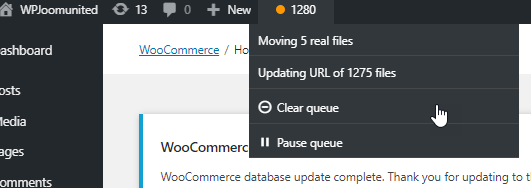


Commenti